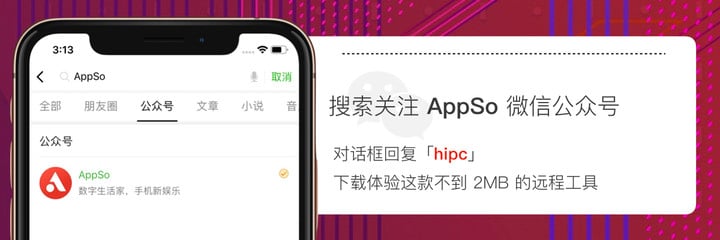这款不到 2MB 的 App,能让微信远程你的电脑
下班回家,发现自己忘记关闭公司电脑;开会之中,客户临时要求传输文件;外出办事,想起电脑上的保密文档忘记关闭……在工作、生活中,我们总会遇到一些需要使用电脑,但电脑又不在身边的情况。而这些问题,我们只需要一个不到 2MB 的应用和一个微信小程序就可以解决。

一次扫码,就可控制电脑
这些问题都可以通过 HiPC 这款软件来解决,第一次打开 HiPC,你会看到一个简洁的扫码界面,你使用微信的扫一扫功能扫描之后,界面很快就变成了「已成功绑定」,好了,准备工作只需要一次扫码而已。
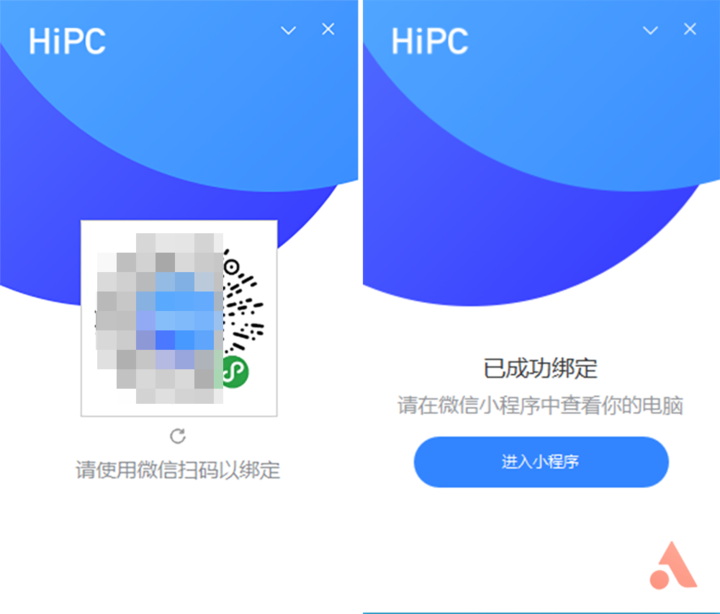
同时微信也会打开一个同名小程序,在这个小程序里,你就可以对电脑进行远程控制了。
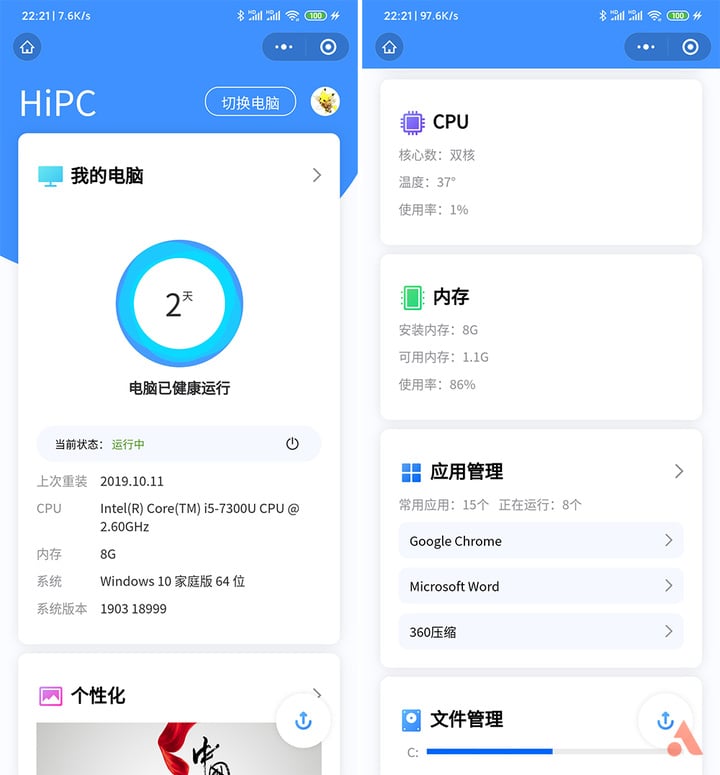
HiPC 不仅可以控制一台电脑,点击主页右上角的「切换电脑」,再点击「绑定新电脑」,就能绑定其他电脑了。

这样,不论是家里的电脑还是公司的电脑,你都能通过一个小程序来控制,为了不搞混,你也可以为每台电脑取不同的名字,以便对多台电脑进行管理。
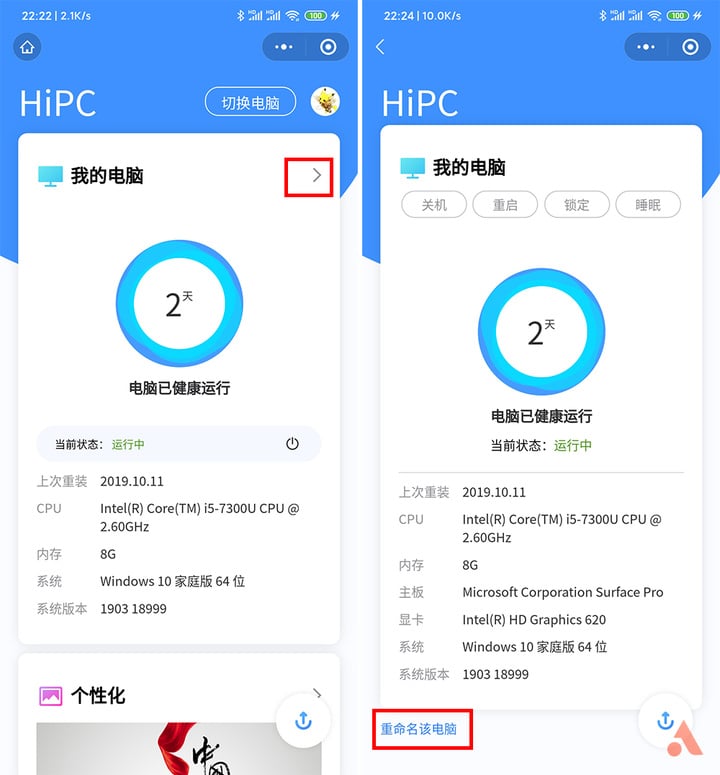
点击头像,就进入了 HiPC 的设置界面,首页的功能都可以在这里进行开启或者关闭,保留需要的功能,让使用时更加便捷。
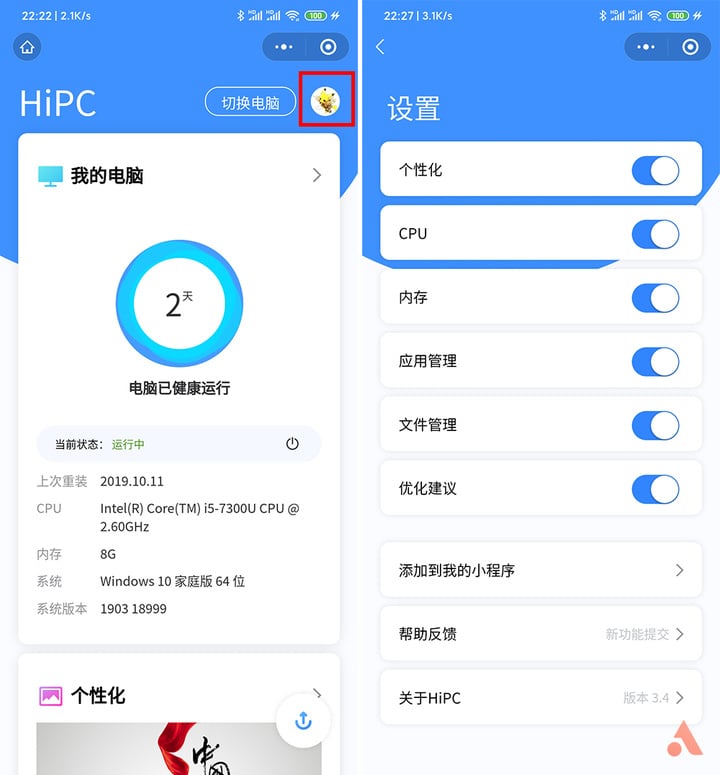
简单的操作,丰富的功能,是 HiPC 给我的第一印象。
截图、关机、换壁纸,它能做的不止这些
既然 HiPC 是用来远程控制电脑的,那它能控制电脑做哪些操作呢?HiPC 的功能可以分为两大部分,第一部分是电脑状态监控,第二部分是电脑控制。
HiPC 小程序的最上方便是电脑的基本信息,包括 CPU、内存、系统版本等,点击右上角的「>」,就可以看到主板、显卡等系统信息了。而且即使电脑处于关闭状态,这个信息也可以随时查看。
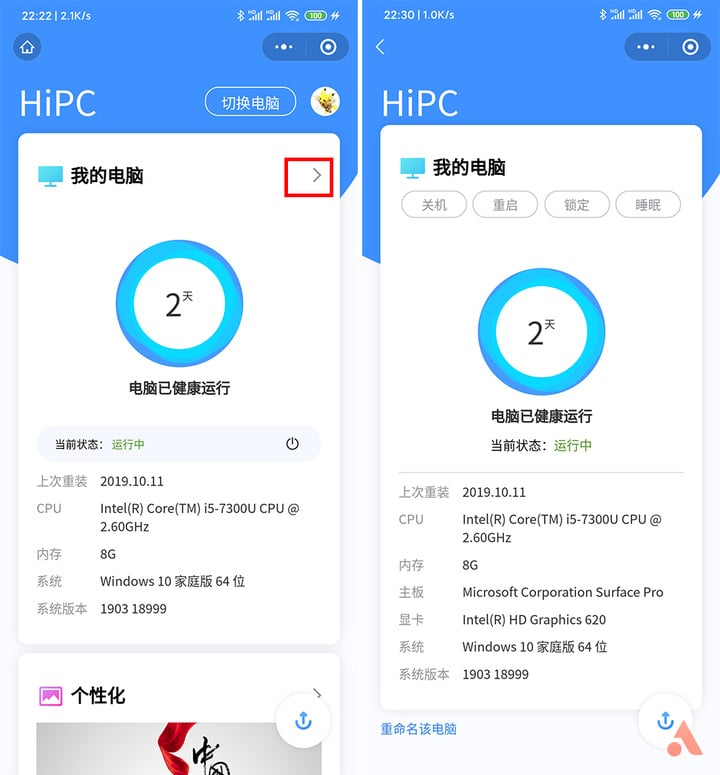
除了上面说到的这些信息以外,滑动小程序的界面,还能看到内存使用情况以及 CPU 温度的实时监控。
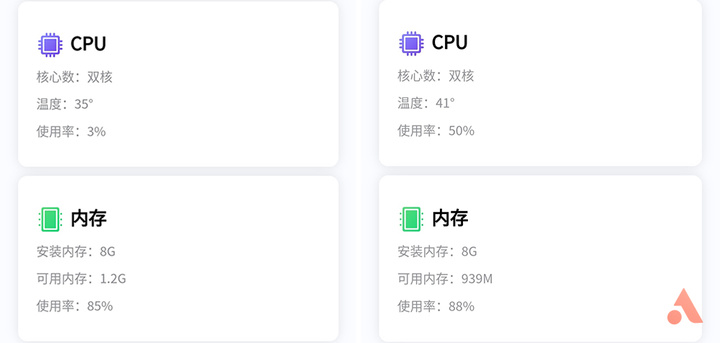
▲ 根据 PC 使用情况实时变化.
电脑状态监控的基本功能就是这些,而最重要的则是丰富的电脑控制功能,HiPC 的电脑控制功能分为了开关机、个性化、应用管理和文件管理四大部分,可以满足我们日常使用的多种场景。

进入「我的电脑」,可以看到关机、重启、锁定、睡眠四个功能,当你临时离开工位却忘记关闭电脑的时候,通过小程序就能对电脑进行锁定操作,不论是公司机密还是你偷偷在追的剧,别人都发现不了。
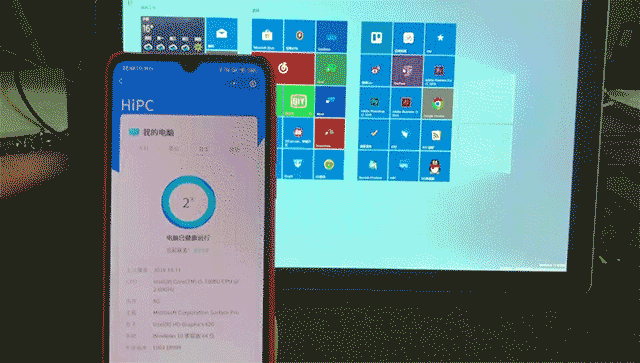
在个性化功能中,你可以获取当前电脑桌面的截图,并支持放大查看,长按就能直接分享给微信好友。
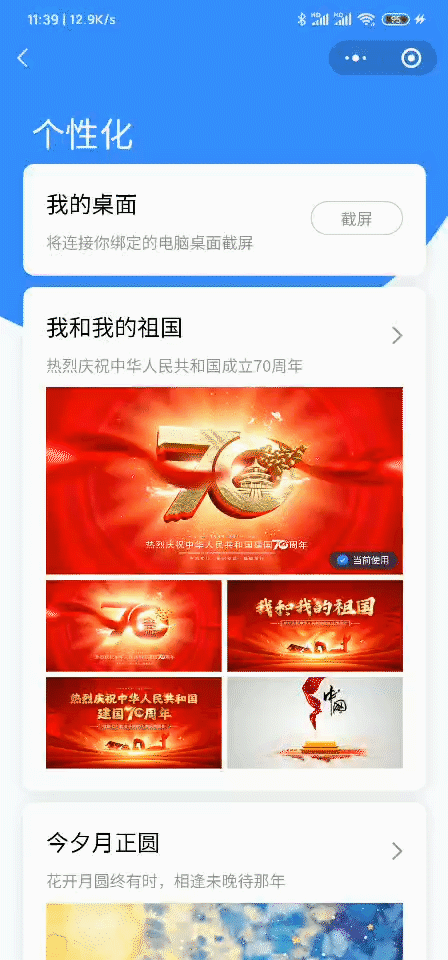
下方还有 HiPC 精心准备的壁纸,点击壁纸右下角的「设置为电脑壁纸」,为电脑换个壁纸,也为自己换个心情。

开关电脑、更换壁纸并不是 HiPC 的全部,应用管理和文件管理也非常有趣。在电脑上运行 HiPC 之后,软件会扫描桌面的快捷方式,将桌面上的应用识别到小程序中,如果应用没有放在桌面上,应用在运行一次后也会被小程序识别。点击「查看所有应用」,就可以设置在小程序中操作的应用了。
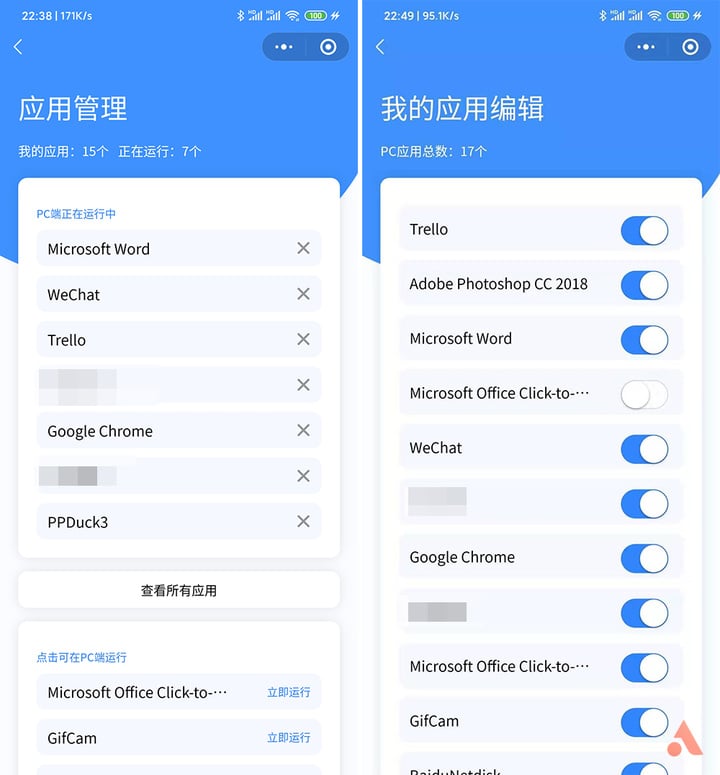
在这里,你只要点击「立即运行」或者「X」,不用动鼠标键盘,也能开启或者关闭电脑应用。
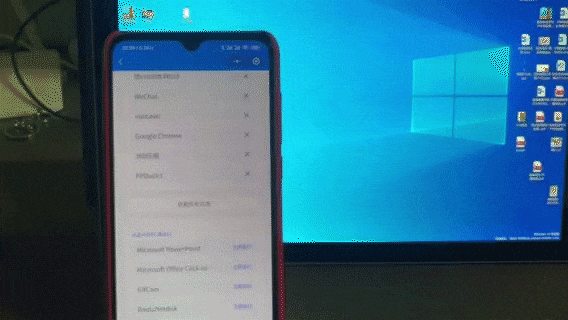
可能是因为软件底层不同,经过测试,在 Microsoft Store 下载的 UWP 应用以及 Edge 浏览器都无法被识别,小伙伴们在使用时要注意。
HiPC 的最后一个功能,也是它最实用的功能,便是文件管理了,在这里你可以浏览到电脑中的所有文件。
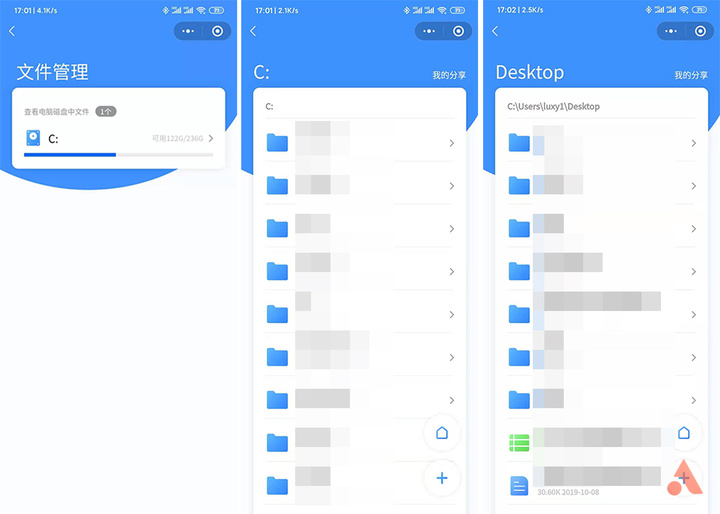
点击文件右边的「分享」按钮,就会为文件生成下载链接,并且可以通过小程序的形式发送给微信好友,支持 7 天下载,当然,分享后的文件你也能在「我的分享」里随时删除。

文件管理不仅支持下载文件,还支持上传手机文件到电脑上,点击文件管理右下角的「+」,就可以选择手机上的微信文件、照片、视频,一步发送到电脑上。
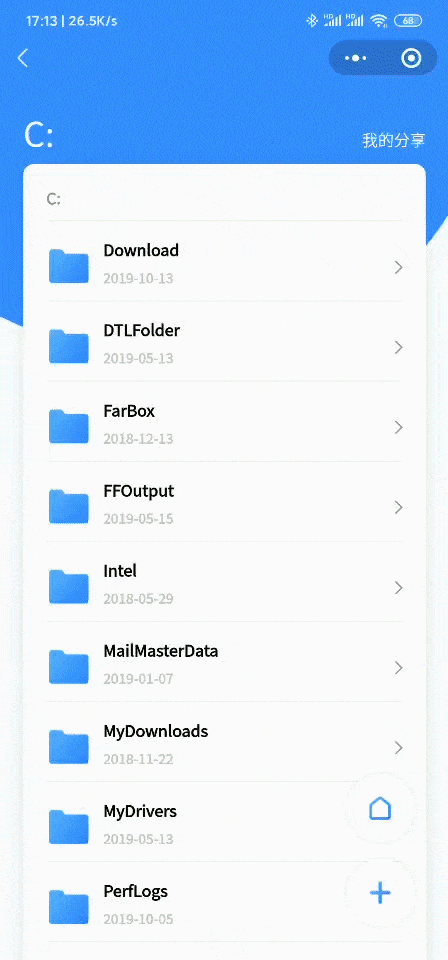
不过这个功能依然不完美,HiPC 暂时不支持磁盘搜索,它只能根据记忆一步步进入你的文件夹中,比如电脑桌面就要进入「C/Users/用户名/Desktop」,还是比较繁琐的。当然,如果你的电脑有多个盘符,某个盘专门存放文件的话,这都不是问题了。
从截图、更换壁纸、关机到文件管理,HiPC 用一个小程序就做到了很多有趣的远程控制功能。
总结
一个小程序和一个不到 2MB 的软件,便完成了简单的电脑控制和文件管理,HiPC 在未来还会加入远程开机功能,如果你想用手机开关机、应急传输文件,HiPC 是你的不二之选。
HiPC 小程序支持 Android 和 iOS,而 HiPC 客户端仅支持 Windows 7 以上系统以及 Windows Server 2008 系统,暂时还不支持 macOS,不过在与开发者的沟通中得知,他们会根据用户反馈来开发 Mac 版本的软件。
HiPC 的未来,还会更酷更有趣。